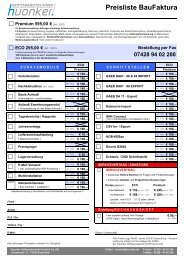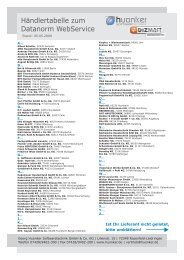- Seite 1: Delta-Handwerk Benutzerhandbuch Sta
- Seite 4 und 5: Copyright © 2006 by Georg Huonker
- Seite 6 und 7: Inhaltsverzeichnis 1 Einführung ..
- Seite 8 und 9: 6 Die Leistungsverzeichnisse ......
- Seite 10 und 11: 7.2 Tabellenbeschreibung...........
- Seite 13 und 14: Einführung Kapitel 1
- Seite 15 und 16: EINFÜHRUNG 15 1.2 Zu diesem Handbu
- Seite 17: EINFÜHRUNG 17 Welche Aktionen hab
- Seite 20 und 21: 20 DIE INSTALLATION VON DELTA-HANDW
- Seite 22 und 23: 22 DIE INSTALLATION VON DELTA-HANDW
- Seite 24 und 25: 24 DIE INSTALLATION VON DELTA-HANDW
- Seite 26 und 27: 26 SCHNELLEINSTIEG 3 Schnelleinstie
- Seite 30 und 31: 30 SCHNELLEINSTIEG würde man beisp
- Seite 32 und 33: 32 SCHNELLEINSTIEG Alle Aufträge d
- Seite 34 und 35: 34 SCHNELLEINSTIEG Falls Sie abwei
- Seite 36 und 37: 36 SCHNELLEINSTIEG 3.1.9 Neunter Sc
- Seite 38 und 39: 38 SCHNELLEINSTIEG Sollte es einma
- Seite 40 und 41: 40 SCHNELLEINSTIEG 3.1.11 Elfter Sc
- Seite 43 und 44: Kapitel 4 Allgemeine Bedienungshinw
- Seite 45 und 46: ALLGEMEINE BEDIENUNGSHINWEISE 45 We
- Seite 47 und 48: ALLGEMEINE BEDIENUNGSHINWEISE 47 Si
- Seite 49 und 50: ALLGEMEINE BEDIENUNGSHINWEISE 49 Ab
- Seite 51 und 52: ALLGEMEINE BEDIENUNGSHINWEISE 51
- Seite 53 und 54: ALLGEMEINE BEDIENUNGSHINWEISE 53 4.
- Seite 55 und 56: ALLGEMEINE BEDIENUNGSHINWEISE 55
- Seite 57: ALLGEMEINE BEDIENUNGSHINWEISE 57
- Seite 60 und 61: 60 AUFTRAGSVERWALTUNG 5 Auftragsver
- Seite 62 und 63: 62 AUFTRAGSVERWALTUNG Es besteht di
- Seite 64 und 65: 64 AUFTRAGSVERWALTUNG Sortiert das
- Seite 66 und 67: 66 AUFTRAGSVERWALTUNG Wollen Sie hi
- Seite 68 und 69: 68 AUFTRAGSVERWALTUNG 5.1.6 Beschre
- Seite 70 und 71: 70 AUFTRAGSVERWALTUNG Abb. 23 Adres
- Seite 72 und 73: 72 AUFTRAGSVERWALTUNG Suchname Geb
- Seite 74 und 75: 74 AUFTRAGSVERWALTUNG Durch eine ko
- Seite 76 und 77: 76 AUFTRAGSVERWALTUNG In diesem Men
- Seite 78 und 79:
78 AUFTRAGSVERWALTUNG Abb. 26 Auftr
- Seite 80 und 81:
80 AUFTRAGSVERWALTUNG Hilfe Eine B
- Seite 82 und 83:
82 AUFTRAGSVERWALTUNG Geben Sie Ih
- Seite 84 und 85:
84 AUFTRAGSVERWALTUNG gelernt. Ein
- Seite 86 und 87:
86 AUFTRAGSVERWALTUNG Mit dem Ausga
- Seite 88 und 89:
88 AUFTRAGSVERWALTUNG ⌧ Nur Netto
- Seite 90 und 91:
90 AUFTRAGSVERWALTUNG Zahl-Status
- Seite 92 und 93:
92 DIE LEISTUNGSVERZEICHNISSE 6 Die
- Seite 94 und 95:
94 DIE LEISTUNGSVERZEICHNISSE Auft
- Seite 96 und 97:
96 DIE LEISTUNGSVERZEICHNISSE Diese
- Seite 98 und 99:
98 DIE LEISTUNGSVERZEICHNISSE Das F
- Seite 100 und 101:
100 DIE LEISTUNGSVERZEICHNISSE von
- Seite 102 und 103:
102 DIE LEISTUNGSVERZEICHNISSE kein
- Seite 104 und 105:
104 DIE LEISTUNGSVERZEICHNISSE Sie
- Seite 106 und 107:
106 DIE LEISTUNGSVERZEICHNISSE Bevo
- Seite 108 und 109:
108 DIE LEISTUNGSVERZEICHNISSE ausz
- Seite 110 und 111:
110 DIE LEISTUNGSVERZEICHNISSE ⊗
- Seite 112 und 113:
112 DIE LEISTUNGSVERZEICHNISSE 6.3.
- Seite 114 und 115:
114 DIE LEISTUNGSVERZEICHNISSE Abb.
- Seite 116 und 117:
116 DIE LEISTUNGSVERZEICHNISSE Abb.
- Seite 118 und 119:
118 DIE LEISTUNGSVERZEICHNISSE ⌧
- Seite 120 und 121:
120 DIE LEISTUNGSVERZEICHNISSE Nach
- Seite 122 und 123:
122 DIE LEISTUNGSVERZEICHNISSE Sie
- Seite 124 und 125:
124 DIE LEISTUNGSVERZEICHNISSE 6.3.
- Seite 126 und 127:
126 DIE LEISTUNGSVERZEICHNISSE ⌧
- Seite 128 und 129:
128 DIE LEISTUNGSVERZEICHNISSE Men
- Seite 130 und 131:
130 DIE LEISTUNGSVERZEICHNISSE End
- Seite 132 und 133:
132 DIE LEISTUNGSVERZEICHNISSE 6.3.
- Seite 134 und 135:
134 DIE LEISTUNGSVERZEICHNISSE Auc
- Seite 136 und 137:
136 DIE LEISTUNGSVERZEICHNISSE 6.3.
- Seite 138 und 139:
138 DIE LEISTUNGSVERZEICHNISSE 6.3.
- Seite 140 und 141:
140 DIE LEISTUNGSVERZEICHNISSE 6.3.
- Seite 142 und 143:
142 DIE LEISTUNGSVERZEICHNISSE Neu
- Seite 144 und 145:
144 DIE LEISTUNGSVERZEICHNISSE 6.3.
- Seite 146 und 147:
146 DIE LEISTUNGSVERZEICHNISSE Kurz
- Seite 148 und 149:
148 DIE LEISTUNGSVERZEICHNISSE mehr
- Seite 150 und 151:
150 DIE LEISTUNGSVERZEICHNISSE Die
- Seite 152 und 153:
152 DIE LEISTUNGSVERZEICHNISSE Ben
- Seite 154 und 155:
154 DIE LEISTUNGSVERZEICHNISSE SK
- Seite 156 und 157:
156 DIE LEISTUNGSVERZEICHNISSE Bem
- Seite 158 und 159:
158 DIE LEISTUNGSVERZEICHNISSE Wenn
- Seite 160 und 161:
160 DIE LEISTUNGSVERZEICHNISSE 6.3.
- Seite 162 und 163:
162 DIE LEISTUNGSVERZEICHNISSE 6.3.
- Seite 164 und 165:
164 DIE LEISTUNGSVERZEICHNISSE „
- Seite 166 und 167:
166 DIE LEISTUNGSVERZEICHNISSE Abb.
- Seite 168 und 169:
168 DIE LEISTUNGSVERZEICHNISSE + Na
- Seite 170 und 171:
170 DIE LEISTUNGSVERZEICHNISSE 6.3.
- Seite 172 und 173:
172 DIE LEISTUNGSVERZEICHNISSE 6.3.
- Seite 174 und 175:
174 DIE LEISTUNGSVERZEICHNISSE Für
- Seite 176 und 177:
176 DIE LEISTUNGSVERZEICHNISSE eine
- Seite 178 und 179:
178 DIE LEISTUNGSVERZEICHNISSE Abb.
- Seite 180 und 181:
180 DIE LEISTUNGSVERZEICHNISSE For
- Seite 182 und 183:
182 DIE LEISTUNGSVERZEICHNISSE Ansc
- Seite 184 und 185:
184 DIE LEISTUNGSVERZEICHNISSE Dru
- Seite 186 und 187:
186 REGIEABRECHNUNG (RAPPORTE) 7 Re
- Seite 188 und 189:
188 REGIEABRECHNUNG (RAPPORTE) Die
- Seite 190 und 191:
190 REGIEABRECHNUNG (RAPPORTE) Tre
- Seite 192 und 193:
192 REGIEABRECHNUNG (RAPPORTE) Geb
- Seite 194 und 195:
194 REGIEABRECHNUNG (RAPPORTE) Zei
- Seite 196 und 197:
196 REGIEABRECHNUNG (RAPPORTE) Sofe
- Seite 198 und 199:
198 REGIEABRECHNUNG (RAPPORTE) spei
- Seite 200 und 201:
200 REGIEABRECHNUNG (RAPPORTE) Einh
- Seite 203 und 204:
Buchhaltung Kapitel 8
- Seite 205 und 206:
BUCHHALTUNG 205 Der Punkt „Umsät
- Seite 207 und 208:
BUCHHALTUNG 207 Sollte Ihr Kunde de
- Seite 209 und 210:
BUCHHALTUNG 209 Nicht mehr mahnbar
- Seite 211 und 212:
BUCHHALTUNG 211 Kopienanzahl Bei d
- Seite 213:
BUCHHALTUNG 213 Außerdem können S
- Seite 216 und 217:
216 EINSTELLUNGEN 9 Einstellungen I
- Seite 218 und 219:
218 EINSTELLUNGEN damit Adresse, Da
- Seite 220 und 221:
220 EINSTELLUNGEN Abb. 82 Erweitert
- Seite 222 und 223:
222 EINSTELLUNGEN 9.3 Papiereinstel
- Seite 224 und 225:
224 EINSTELLUNGEN Zu der reinen Num
- Seite 226 und 227:
226 EINSTELLUNGEN 9.7 Pfadeinstellu
- Seite 228 und 229:
228 EINSTELLUNGEN Unterhalb der Ein
- Seite 230 und 231:
230 EINSTELLUNGEN unterscheidet sic
- Seite 233 und 234:
Fehlerbeseitigung Kapitel 10
- Seite 235 und 236:
FEHLERBESEITIGUNG 235 Bei der Inst
- Seite 237 und 238:
FEHLERBESEITIGUNG 237 10.2.1 Fehler
- Seite 239 und 240:
FEHLERBESEITIGUNG 239 Delta-Handwer
- Seite 241:
FEHLERBESEITIGUNG 241 Der Ausdruck
- Seite 244 und 245:
244 STICHWORTVERZEICHNIS 11 Stichwo
- Seite 246 und 247:
246 STICHWORTVERZEICHNIS Auftrag sp
- Seite 248 und 249:
248 STICHWORTVERZEICHNIS Direkt-Sta
- Seite 250 und 251:
250 STICHWORTVERZEICHNIS G-Preis ..
- Seite 252 und 253:
252 STICHWORTVERZEICHNIS LV-Pos.-Nr
- Seite 254 und 255:
254 STICHWORTVERZEICHNIS Nur markie
- Seite 256 und 257:
256 STICHWORTVERZEICHNIS Server....
- Seite 258 und 259:
258 STICHWORTVERZEICHNIS Übernahme
- Seite 260 und 261:
260 NOTIZEN Bausoftware von Georg H
- Seite 262:
262 NOTIZEN Bausoftware von Georg H